ps怎么制作花式字体
1、用“文字工具”输入字体

2、T图层 上面点击鼠标右键,然后“栅格化文字”,该图层就变成图片图层了

3、Ctrl+鼠标右键 点击图层 得到 文字选区

4、选择“渐变工具”,选择自己想要的渐变颜色
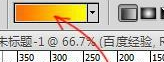
5、按住Shift键不放,然后放开鼠标左键,渐变完成

6、回到 图层面板,Ctrl+J复制 文字图片,获得图层1

7、选中 图层1,Ctrl+T唤出“自由变换工具”,然后在上面点击鼠标右键,选择“垂直翻转”,接着按住Shift不放,鼠标左键将图层1 向下拖动,Ctrl+Enter 确定

8、Ctrl+鼠标左键 点击 图层1,获取文字选区。“渐变工具”选项保留文字下面的颜色,另一个颜色换成白颜色,进行渐变映射,参考 步骤5,Ctrl+D选区

9、按住Ctrl+鼠标左键 点击2个图层,然后按Ctrl+T键
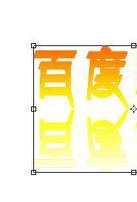
10、然后点击鼠标右键,选择“透视”

11、右边可以向里面拉动,左边可以向外拉动
12、Ctrl+Enter 确定 ,效果图
13、也可以选择“自由变换”中的“扭曲”

PS怎么做海报漂亮字体
1、打开“文件”> "新建”, 新建一个背景图层。
2、设置背景图层的参数,比如高、宽,然后点击“确定”。
3、点击在侧工具栏里的“文字”工具。
4、输入文字后,在右侧图层栏点击选中该文字图层。
5、点击右下角的 "fx”, 选中“渐变叠加”。
6、在跳出的设置窗口中选择你喜欢的渐变颜色。
7、可以选择“角度”进一步调整渐变效果。
8、调整好后选择“确定”。
9、点击左上角“文件”,选择“存储为Web所用格式”。这样,做好的艺术字就可以保存到你的电脑了。
以上就是关于ps怎么制作花式字体 怎么做海报漂亮字体?的精彩内容,要想了解更多关于的教学大纲,请点击 ,南通科迅教育信息咨询有限公司会为您提供一对一内容讲解服务!
(如需转载,请注明出处)